Итак, создайте новый слой - Layer > New > Layer / Слой > Новый > Слой и создайте выделение соответствующее форме нашей кнопки - делается это так: в Photoshop CS2 Ctrl+клик по значку на слое с кнопкой в панели Layers (Слои), в более старых версия Photoshop Ctrl+клик по слою с кнопкой.
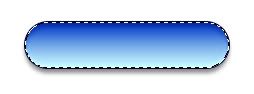
Теперь Select > Transform Selection / Выделение > Трансформировать Выделение и трансформируйте выделение так же как у меня -

Залейте выделение белым цветом -
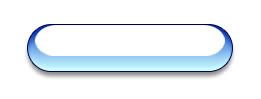
Затем используя инструмент Eraser (Стёрка), большой твёрдой кистью сотрите нижнюю часть слоя примерно до половины (удерживайте кнопку Shift нажатой для того, чтобы слой удалялся ровно), а потом, выставив параметр кисти Hardness (Жёсткость) на 0% частично сотрите нижнюю часть блика, сделав её полупрозрачной. После всего этого вы и получите настоящую стеклянную кнопку -
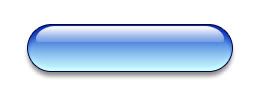
================================
Вот собственно и всё. Как видите, всё очень просто!
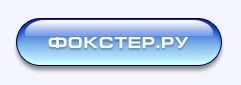











 Комбинированный вид
Комбинированный вид
